audio OPEL INSIGNIA 2014.5 Priručnik za Infotainment (in Croatian)
[x] Cancel search | Manufacturer: OPEL, Model Year: 2014.5, Model line: INSIGNIA, Model: OPEL INSIGNIA 2014.5Pages: 149, PDF Size: 2.62 MB
Page 44 of 149

44Osnovni rad
Zvučne povratne informacije
dodira Ako je Audible Touch Feedback
(Zvučna povratna informacija o
dodiru) aktivno, svako dodirivanje
gumba na zaslonu ili stavke izbornika označava se bip signalom.
Pritisnite tipku ;, a zatim odaberite
ikonu SETTINGS (POSTAVKE) .
Krećite se kroz popis i odaberite
Radio i zatim Audible Touch
Feedback (Zvučna povratna
informacija o dodiru) .
Odaberite On (Uključeno) ili Off
(Isključeno) .
Glasnoća audio znaka
Prilikom uključivanja ili isključivanja
sustava reproduciraju se glazbeni
zvukovi.
Pritisnite tipku ;, a zatim odaberite
ikonu SETTINGS (POSTAVKE) .
Krećite se kroz popis i odaberite Radio i zatim Audio Cue Volume
(Glasnoća audio poruka) .
Odaberite On (Uključeno) ili Off
(Isključeno) .Za podešavanje zvukova pri
pokretanju i zaustavljanju odaberite
gumbe ─ ili w.
Napomena
Ako je odgovarajući izvor aktivan,
glasnoća se može direktno
podešavati pomoću kotačića m .
Postavke sustava Različite postavke i prilagođavanje
Infotainment sustava mogu se
provesti putem aplikacije SETTINGS
(POSTAVKE) .Sat i datum
Pritisnite tipku ;, a zatim odaberite
ikonu SETTINGS (POSTAVKE) .
Odaberite stavku izbornika Time and
Date (Vrijeme i datum) .
Podešavanje vremena
Odaberite stavku izbornika Set Time
(Podešavanje vremena) za ulaz u
odgovarajući podizbornik.
Odaberite gumb Auto Set
(Automatsko postavljanje) na dnu
zaslona. Uključite On (Uključeno) -
RDS ili Off (Isključeno) - Manual
(Ručno) .
Page 49 of 149

Radio49RadioKorištenje..................................... 49
Traženje postaje ..........................49
Izbornici valnog područja .............50
Radio data system (RDS) ............51
Digitalno emitiranje zvuka ............52Korištenje
Funkcija radija dio je aplikacije AUDIO .
Aktiviranje funkcije radija
Pritisnite RADIO tipku.
Odabir valnog područja Uzastopno pritišćite tipku RADIO na
instrumentnoj ploči kako biste
mijenjali različita valna područja.
Traženje postaje
Automatsko traženje postaje
Pritisnite tipke t ili v za
reprodukciju prethodne ili iduće
postaje.
Ručno traženje postaje
Pritisnite i zadržite tipke t ili v .
Otpustite odgovarajući gumb kada
približno dosegnete željenu
frekvenciju.
Liste postaja
Na popisu postaja na izboru su vam
sve postaje čiji prijem je moguć na
trenutnom području.
Za prikaz popisa postaja trenutno
aktivnog valnog područja možete i:
■ Dodirnuti bilo koji dio zaslona.
■ Odabrati gumb BROWSE
(PRELISTAJ) s lijeve strane
zaslona.
■ Zakrenite MENU kotačić.
Prikazuje se popis postaja.
Page 51 of 149
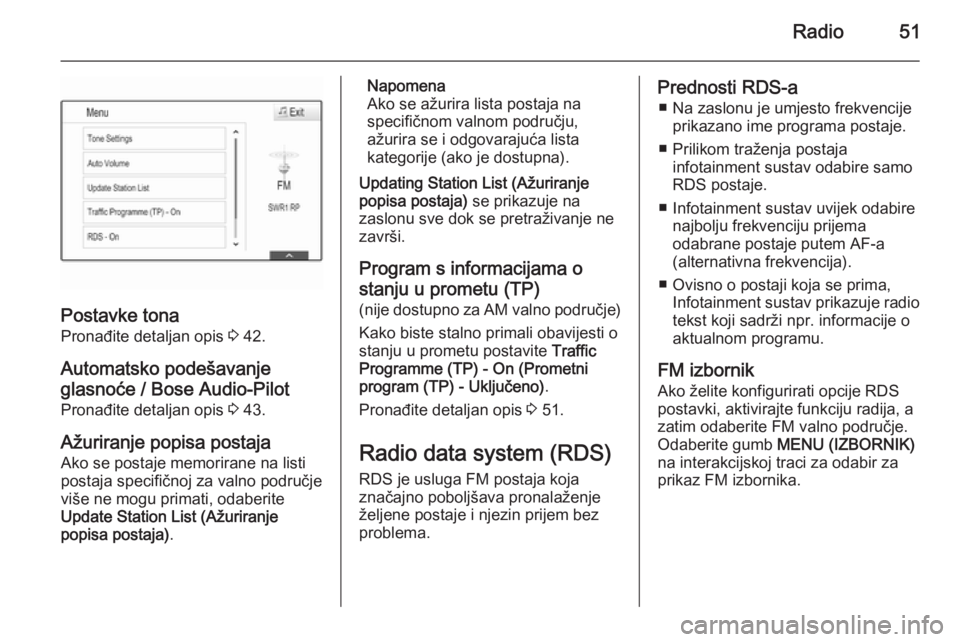
Radio51
Postavke tonaPronađite detaljan opis 3 42.
Automatsko podešavanje
glasnoće / Bose Audio-Pilot
Pronađite detaljan opis 3 43.
Ažuriranje popisa postaja Ako se postaje memorirane na listi
postaja specifičnoj za valno područje
više ne mogu primati, odaberite
Update Station List (Ažuriranje
popisa postaja) .
Napomena
Ako se ažurira lista postaja na
specifičnom valnom području,
ažurira se i odgovarajuća lista
kategorije (ako je dostupna).
Updating Station List (Ažuriranje
popisa postaja) se prikazuje na
zaslonu sve dok se pretraživanje ne završi.
Program s informacijama o
stanju u prometu (TP) (nije dostupno za AM valno područje)
Kako biste stalno primali obavijesti o
stanju u prometu postavite Traffic
Programme (TP) - On (Prometni program (TP) - Uključeno) .
Pronađite detaljan opis 3 51.
Radio data system (RDS) RDS je usluga FM postaja koja
značajno poboljšava pronalaženje
željene postaje i njezin prijem bez
problema.Prednosti RDS-a
■ Na zaslonu je umjesto frekvencije prikazano ime programa postaje.
■ Prilikom traženja postaja infotainment sustav odabire samo
RDS postaje.
■ Infotainment sustav uvijek odabire najbolju frekvenciju prijema
odabrane postaje putem AF-a
(alternativna frekvencija).
■ Ovisno o postaji koja se prima, Infotainment sustav prikazuje radiotekst koji sadrži npr. informacije o
aktualnom programu.
FM izbornik Ako želite konfigurirati opcije RDS
postavki, aktivirajte funkciju radija, a
zatim odaberite FM valno područje.
Odaberite gumb MENU (IZBORNIK)
na interakcijskoj traci za odabir za prikaz FM izbornika.
Page 52 of 149
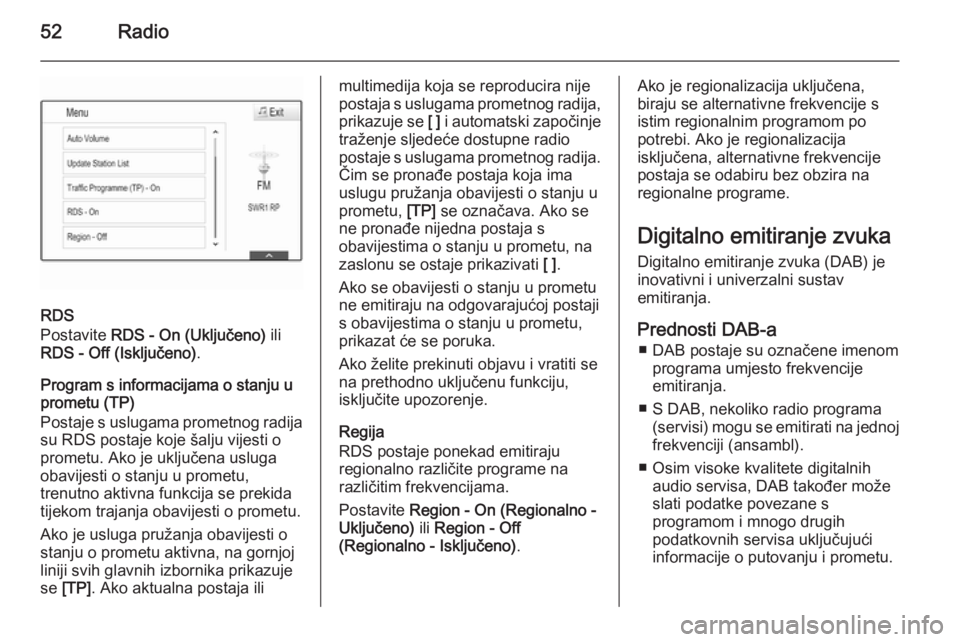
52Radio
RDS
Postavite RDS - On (Uključeno) ili
RDS - Off (Isključeno) .
Program s informacijama o stanju u
prometu (TP)
Postaje s uslugama prometnog radija
su RDS postaje koje šalju vijesti o
prometu. Ako je uključena usluga
obavijesti o stanju u prometu,
trenutno aktivna funkcija se prekida
tijekom trajanja obavijesti o prometu.
Ako je usluga pružanja obavijesti o
stanju o prometu aktivna, na gornjoj
liniji svih glavnih izbornika prikazuje
se [TP] . Ako aktualna postaja ili
multimedija koja se reproducira nije
postaja s uslugama prometnog radija, prikazuje se [ ] i automatski započinje
traženje sljedeće dostupne radio
postaje s uslugama prometnog radija. Čim se pronađe postaja koja ima
uslugu pružanja obavijesti o stanju u
prometu, [TP] se označava. Ako se
ne pronađe nijedna postaja s
obavijestima o stanju u prometu, na
zaslonu se ostaje prikazivati [ ].
Ako se obavijesti o stanju u prometu
ne emitiraju na odgovarajućoj postaji
s obavijestima o stanju u prometu, prikazat će se poruka.
Ako želite prekinuti objavu i vratiti se
na prethodno uključenu funkciju,
isključite upozorenje.
Regija
RDS postaje ponekad emitiraju
regionalno različite programe na
različitim frekvencijama.
Postavite Region - On (Regionalno -
Uključeno) ili Region - Off
(Regionalno - Isključeno) .Ako je regionalizacija uključena,
biraju se alternativne frekvencije s
istim regionalnim programom po
potrebi. Ako je regionalizacija
isključena, alternativne frekvencije
postaja se odabiru bez obzira na
regionalne programe.
Digitalno emitiranje zvuka Digitalno emitiranje zvuka (DAB) je
inovativni i univerzalni sustav
emitiranja.
Prednosti DAB-a ■ DAB postaje su označene imenom programa umjesto frekvencije
emitiranja.
■ S DAB, nekoliko radio programa (servisi) mogu se emitirati na jednojfrekvenciji (ansambl).
■ Osim visoke kvalitete digitalnih audio servisa, DAB također može
slati podatke povezane s
programom i mnogo drugih
podatkovnih servisa uključujući
informacije o putovanju i prometu.
Page 55 of 149
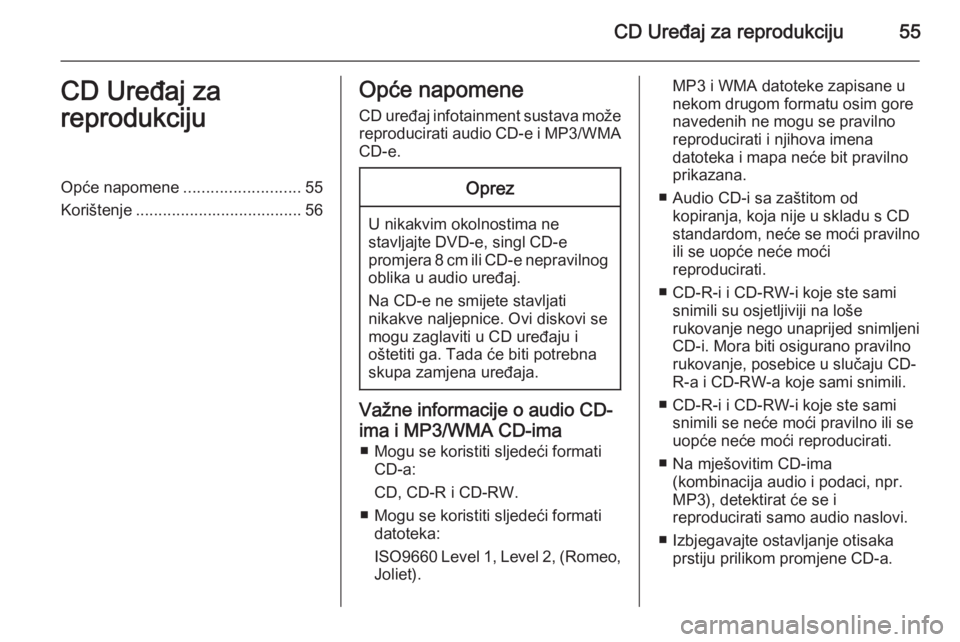
CD Uređaj za reprodukciju55CD Uređaj za
reprodukcijuOpće napomene ..........................55
Korištenje ..................................... 56Opće napomene
CD uređaj infotainment sustava može reproducirati audio CD-e i MP3/WMA CD-e.Oprez
U nikakvim okolnostima ne
stavljajte DVD-e, singl CD-e
promjera 8 cm ili CD-e nepravilnog oblika u audio uređaj.
Na CD-e ne smijete stavljati
nikakve naljepnice. Ovi diskovi se
mogu zaglaviti u CD uređaju i
oštetiti ga. Tada će biti potrebna
skupa zamjena uređaja.
Važne informacije o audio CD-
ima i MP3/WMA CD-ima ■ Mogu se koristiti sljedeći formati CD-a:
CD, CD-R i CD-RW.
■ Mogu se koristiti sljedeći formati datoteka:
ISO9660 Level 1, Level 2, (Romeo,
Joliet).
MP3 i WMA datoteke zapisane u
nekom drugom formatu osim gore
navedenih ne mogu se pravilno
reproducirati i njihova imena
datoteka i mapa neće bit pravilno
prikazana.
■ Audio CD-i sa zaštitom od kopiranja, koja nije u skladu s CD
standardom, neće se moći pravilno ili se uopće neće moći
reproducirati.
■ CD-R-i i CD-RW-i koje ste sami snimili su osjetljiviji na loše
rukovanje nego unaprijed snimljeni
CD-i. Mora biti osigurano pravilno
rukovanje, posebice u slučaju CD- R-a i CD-RW-a koje sami snimili.
■ CD-R-i i CD-RW-i koje ste sami snimili se neće moći pravilno ili se
uopće neće moći reproducirati.
■ Na mješovitim CD-ima (kombinacija audio i podaci, npr.MP3), detektirat će se i
reproducirati samo audio naslovi.
■ Izbjegavajte ostavljanje otisaka prstiju prilikom promjene CD-a.
Page 56 of 149
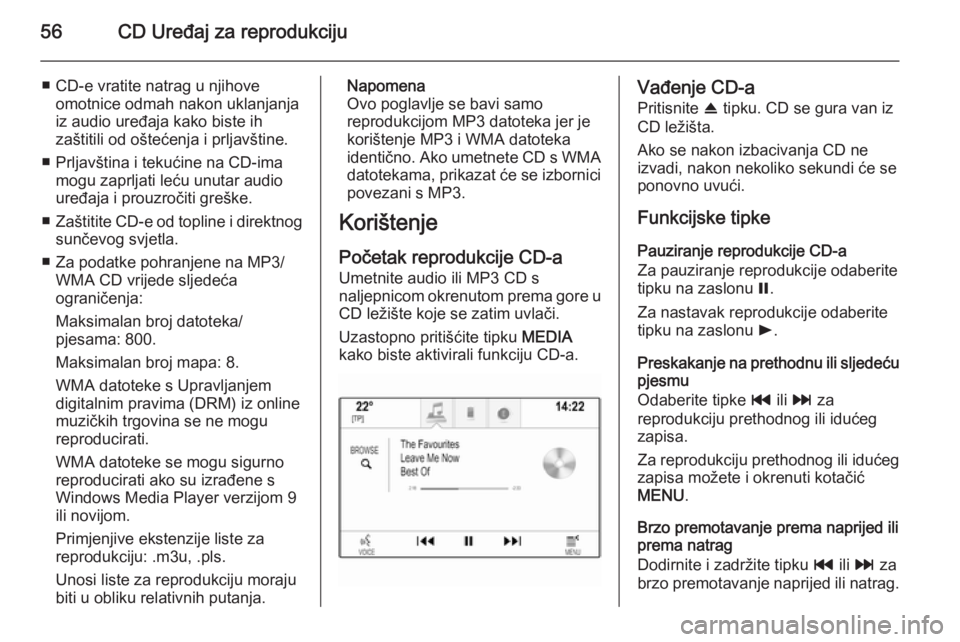
56CD Uređaj za reprodukciju
■ CD-e vratite natrag u njihoveomotnice odmah nakon uklanjanja
iz audio uređaja kako biste ih
zaštitili od oštećenja i prljavštine.
■ Prljavština i tekućine na CD-ima mogu zaprljati leću unutar audio
uređaja i prouzročiti greške.
■ Zaštitite CD-e od topline i direktnog
sunčevog svjetla.
■ Za podatke pohranjene na MP3/ WMA CD vrijede sljedeća
ograničenja:
Maksimalan broj datoteka/
pjesama: 800.
Maksimalan broj mapa: 8.
WMA datoteke s Upravljanjem
digitalnim pravima (DRM) iz online
muzičkih trgovina se ne mogu
reproducirati.
WMA datoteke se mogu sigurno
reproducirati ako su izrađene s
Windows Media Player verzijom 9
ili novijom.
Primjenjive ekstenzije liste za
reprodukciju: .m3u, .pls.
Unosi liste za reprodukciju moraju
biti u obliku relativnih putanja.Napomena
Ovo poglavlje se bavi samo
reprodukcijom MP3 datoteka jer je
korištenje MP3 i WMA datoteka
identično. Ako umetnete CD s WMA datotekama, prikazat će se izbornici
povezani s MP3.
Korištenje
Početak reprodukcije CD-a Umetnite audio ili MP3 CD s
naljepnicom okrenutom prema gore u
CD ležište koje se zatim uvlači.
Uzastopno pritišćite tipku MEDIA
kako biste aktivirali funkciju CD-a.Vađenje CD-a
Pritisnite R tipku. CD se gura van iz
CD ležišta.
Ako se nakon izbacivanja CD ne
izvadi, nakon nekoliko sekundi će se
ponovno uvući.
Funkcijske tipke Pauziranje reprodukcije CD-a
Za pauziranje reprodukcije odaberite tipku na zaslonu =.
Za nastavak reprodukcije odaberite tipku na zaslonu l.
Preskakanje na prethodnu ili sljedeću
pjesmu
Odaberite tipke t ili v za
reprodukciju prethodnog ili idućeg
zapisa.
Za reprodukciju prethodnog ili idućeg
zapisa možete i okrenuti kotačić
MENU .
Brzo premotavanje prema naprijed ili
prema natrag
Dodirnite i zadržite tipku t ili v za
brzo premotavanje naprijed ili natrag.
Page 57 of 149
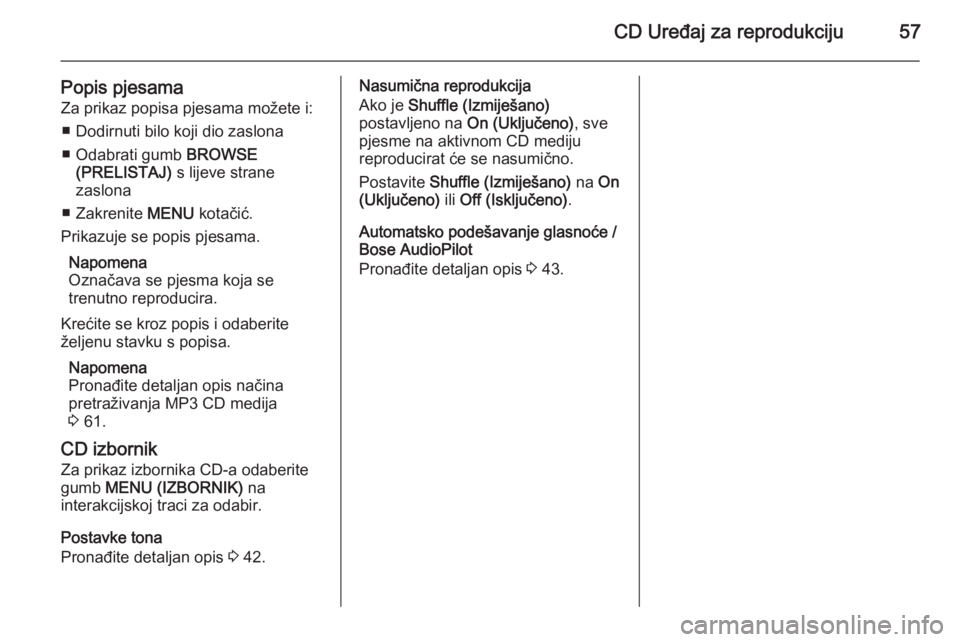
CD Uređaj za reprodukciju57
Popis pjesama
Za prikaz popisa pjesama možete i:
■ Dodirnuti bilo koji dio zaslona
■ Odabrati gumb BROWSE
(PRELISTAJ) s lijeve strane
zaslona
■ Zakrenite MENU kotačić.
Prikazuje se popis pjesama.
Napomena
Označava se pjesma koja se
trenutno reproducira.
Krećite se kroz popis i odaberite
željenu stavku s popisa.
Napomena
Pronađite detaljan opis načina
pretraživanja MP3 CD medija
3 61.
CD izbornik
Za prikaz izbornika CD-a odaberite
gumb MENU (IZBORNIK) na
interakcijskoj traci za odabir.
Postavke tona
Pronađite detaljan opis 3 42.Nasumična reprodukcija
Ako je Shuffle (Izmiješano)
postavljeno na On (Uključeno), sve
pjesme na aktivnom CD mediju
reproducirat će se nasumično.
Postavite Shuffle (Izmiješano) na On
(Uključeno) ili Off (Isključeno) .
Automatsko podešavanje glasnoće /
Bose AudioPilot
Pronađite detaljan opis 3 43.
Page 58 of 149
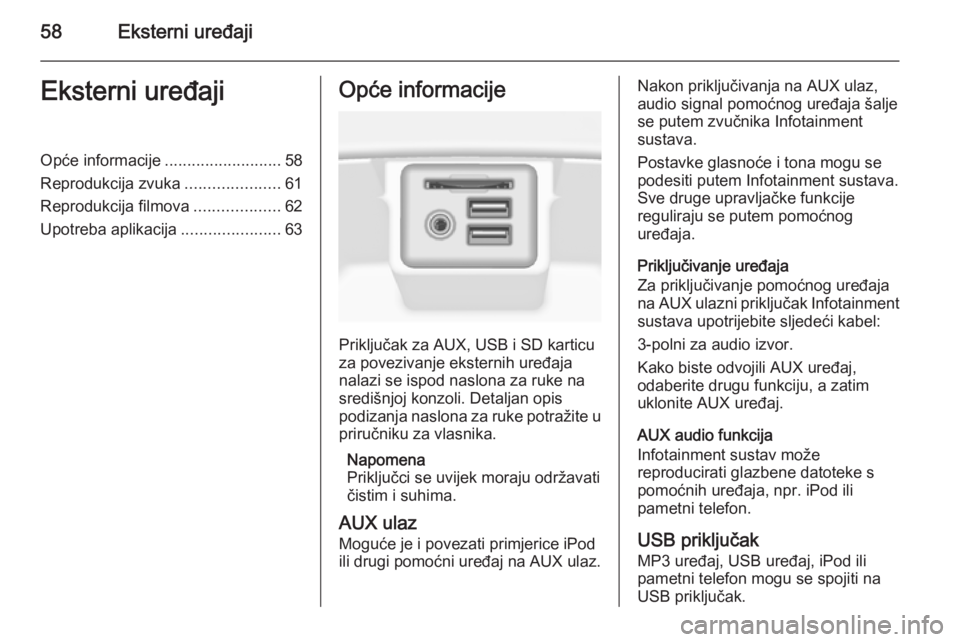
58Eksterni uređajiEksterni uređajiOpće informacije..........................58
Reprodukcija zvuka .....................61
Reprodukcija filmova ...................62
Upotreba aplikacija ......................63Opće informacije
Priključak za AUX, USB i SD karticu
za povezivanje eksternih uređaja
nalazi se ispod naslona za ruke na
središnjoj konzoli. Detaljan opis
podizanja naslona za ruke potražite u
priručniku za vlasnika.
Napomena
Priključci se uvijek moraju održavati
čistim i suhima.
AUX ulaz
Moguće je i povezati primjerice iPod
ili drugi pomoćni uređaj na AUX ulaz.
Nakon priključivanja na AUX ulaz,
audio signal pomoćnog uređaja šalje
se putem zvučnika Infotainment
sustava.
Postavke glasnoće i tona mogu se podesiti putem Infotainment sustava.
Sve druge upravljačke funkcije
reguliraju se putem pomoćnog
uređaja.
Priključivanje uređaja
Za priključivanje pomoćnog uređaja
na AUX ulazni priključak Infotainment
sustava upotrijebite sljedeći kabel:
3-polni za audio izvor.
Kako biste odvojili AUX uređaj,
odaberite drugu funkciju, a zatim uklonite AUX uređaj.
AUX audio funkcija
Infotainment sustav može
reproducirati glazbene datoteke s
pomoćnih uređaja, npr. iPod ili pametni telefon.
USB priključak MP3 uređaj, USB uređaj, iPod ili
pametni telefon mogu se spojiti na
USB priključak.
Page 59 of 149
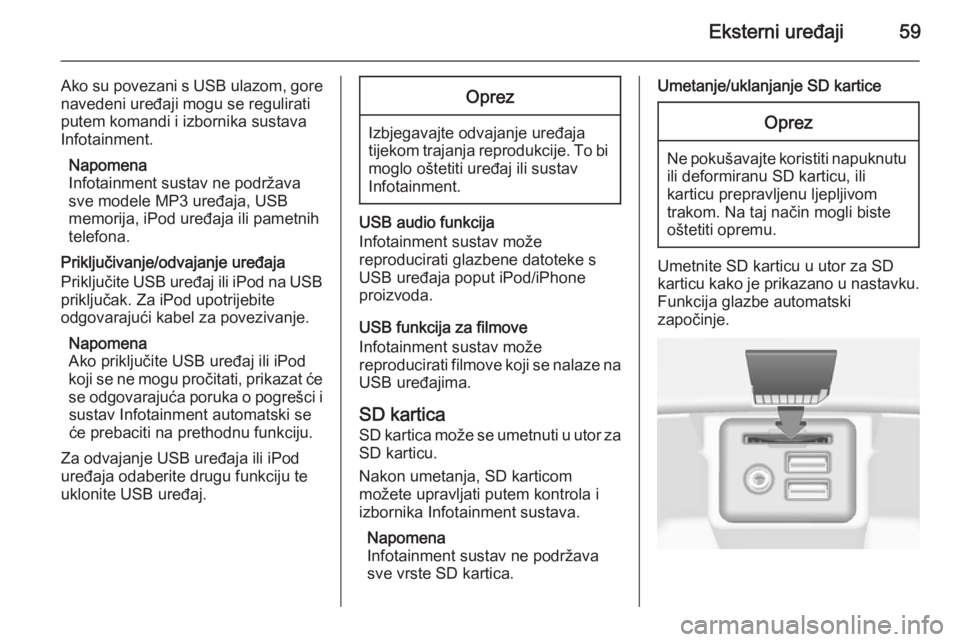
Eksterni uređaji59
Ako su povezani s USB ulazom, gore
navedeni uređaji mogu se regulirati
putem komandi i izbornika sustava
Infotainment.
Napomena
Infotainment sustav ne podržava
sve modele MP3 uređaja, USB
memorija, iPod uređaja ili pametnih
telefona.
Priključivanje/odvajanje uređaja
Priključite USB uređaj ili iPod na USB priključak. Za iPod upotrijebite
odgovarajući kabel za povezivanje.
Napomena
Ako priključite USB uređaj ili iPod
koji se ne mogu pročitati, prikazat će
se odgovarajuća poruka o pogrešci i sustav Infotainment automatski se
će prebaciti na prethodnu funkciju.
Za odvajanje USB uređaja ili iPod
uređaja odaberite drugu funkciju te
uklonite USB uređaj.Oprez
Izbjegavajte odvajanje uređaja tijekom trajanja reprodukcije. To bi moglo oštetiti uređaj ili sustav
Infotainment.
USB audio funkcija
Infotainment sustav može
reproducirati glazbene datoteke s USB uređaja poput iPod/iPhone
proizvoda.
USB funkcija za filmove
Infotainment sustav može
reproducirati filmove koji se nalaze na USB uređajima.
SD kartica
SD kartica može se umetnuti u utor za SD karticu.
Nakon umetanja, SD karticom
možete upravljati putem kontrola i
izbornika Infotainment sustava.
Napomena
Infotainment sustav ne podržava
sve vrste SD kartica.
Umetanje/uklanjanje SD karticeOprez
Ne pokušavajte koristiti napuknutu ili deformiranu SD karticu, ili
karticu prepravljenu ljepljivom
trakom. Na taj način mogli biste
oštetiti opremu.
Umetnite SD karticu u utor za SD
karticu kako je prikazano u nastavku.
Funkcija glazbe automatski
započinje.
Page 60 of 149
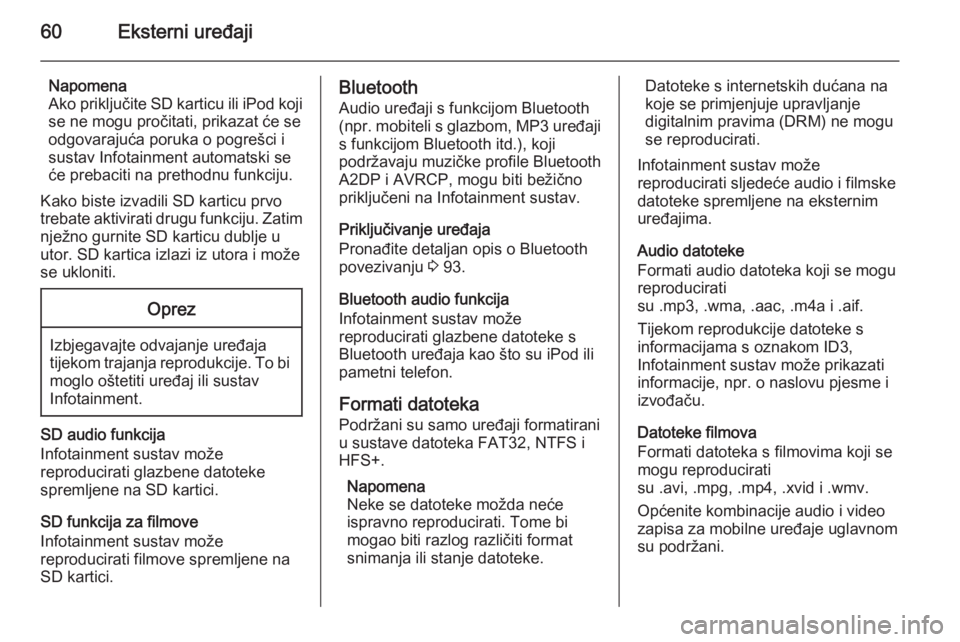
60Eksterni uređaji
Napomena
Ako priključite SD karticu ili iPod koji
se ne mogu pročitati, prikazat će se
odgovarajuća poruka o pogrešci i
sustav Infotainment automatski se
će prebaciti na prethodnu funkciju.
Kako biste izvadili SD karticu prvo
trebate aktivirati drugu funkciju. Zatim
nježno gurnite SD karticu dublje u
utor. SD kartica izlazi iz utora i može
se ukloniti.Oprez
Izbjegavajte odvajanje uređaja tijekom trajanja reprodukcije. To bi
moglo oštetiti uređaj ili sustav
Infotainment.
SD audio funkcija
Infotainment sustav može
reproducirati glazbene datoteke
spremljene na SD kartici.
SD funkcija za filmove
Infotainment sustav može
reproducirati filmove spremljene na
SD kartici.
Bluetooth
Audio uređaji s funkcijom Bluetooth
(npr. mobiteli s glazbom, MP3 uređaji
s funkcijom Bluetooth itd.), koji
podržavaju muzičke profile Bluetooth
A2DP i AVRCP, mogu biti bežično
priključeni na Infotainment sustav.
Priključivanje uređaja
Pronađite detaljan opis o Bluetooth
povezivanju 3 93.
Bluetooth audio funkcija
Infotainment sustav može
reproducirati glazbene datoteke s
Bluetooth uređaja kao što su iPod ili
pametni telefon.
Formati datoteka Podržani su samo uređaji formatirani
u sustave datoteka FAT32, NTFS i
HFS+.
Napomena
Neke se datoteke možda neće
ispravno reproducirati. Tome bi
mogao biti razlog različiti format
snimanja ili stanje datoteke.Datoteke s internetskih dućana na
koje se primjenjuje upravljanje
digitalnim pravima (DRM) ne mogu
se reproducirati.
Infotainment sustav može
reproducirati sljedeće audio i filmske
datoteke spremljene na eksternim
uređajima.
Audio datoteke
Formati audio datoteka koji se mogu
reproducirati
su .mp3, .wma, .aac, .m4a i .aif.
Tijekom reprodukcije datoteke s
informacijama s oznakom ID3,
Infotainment sustav može prikazati
informacije, npr. o naslovu pjesme i
izvođaču.
Datoteke filmova
Formati datoteka s filmovima koji se mogu reproducirati
su .avi, .mpg, .mp4, .xvid i .wmv.
Općenite kombinacije audio i video
zapisa za mobilne uređaje uglavnom su podržani.